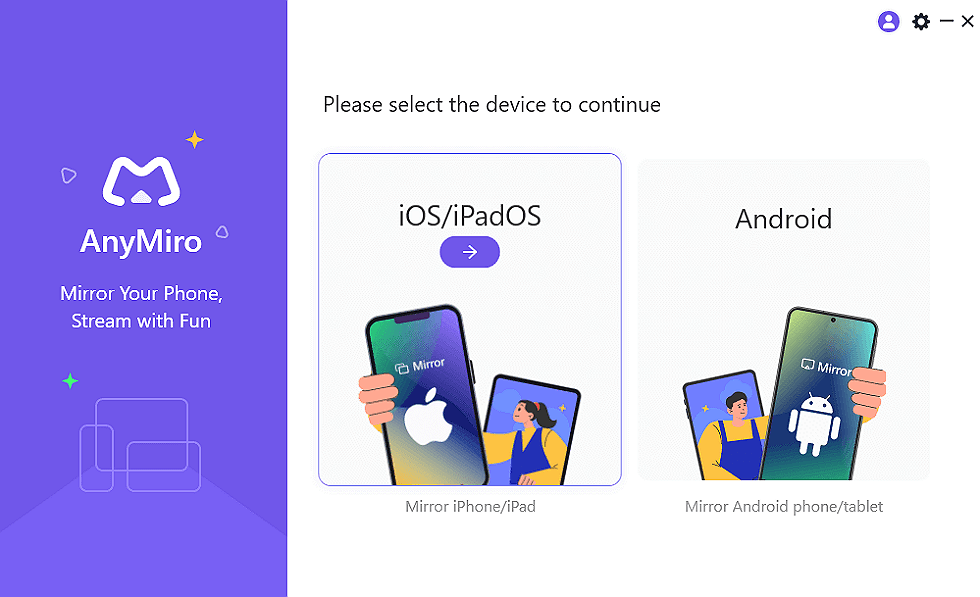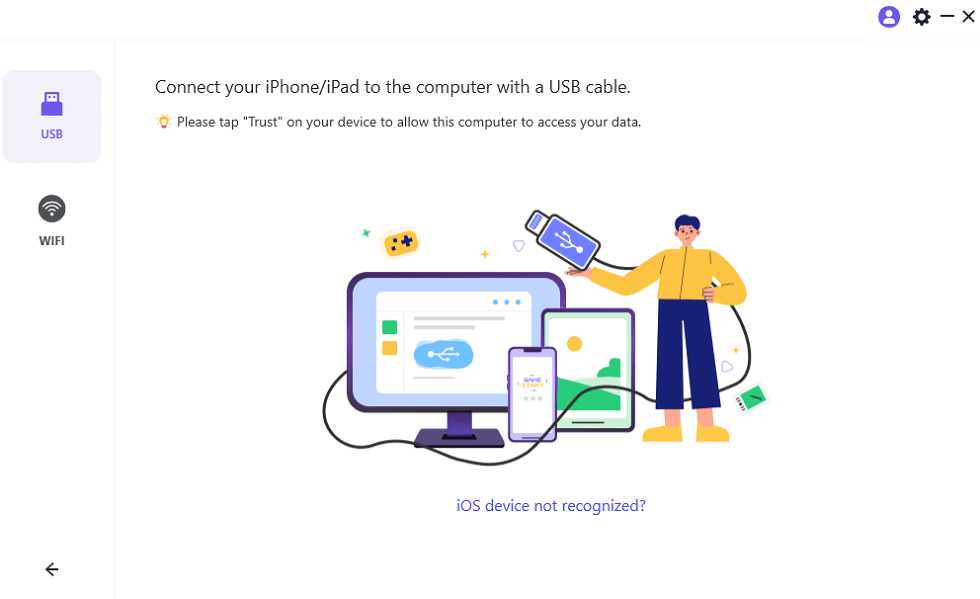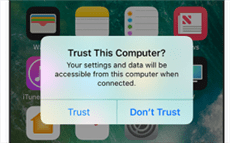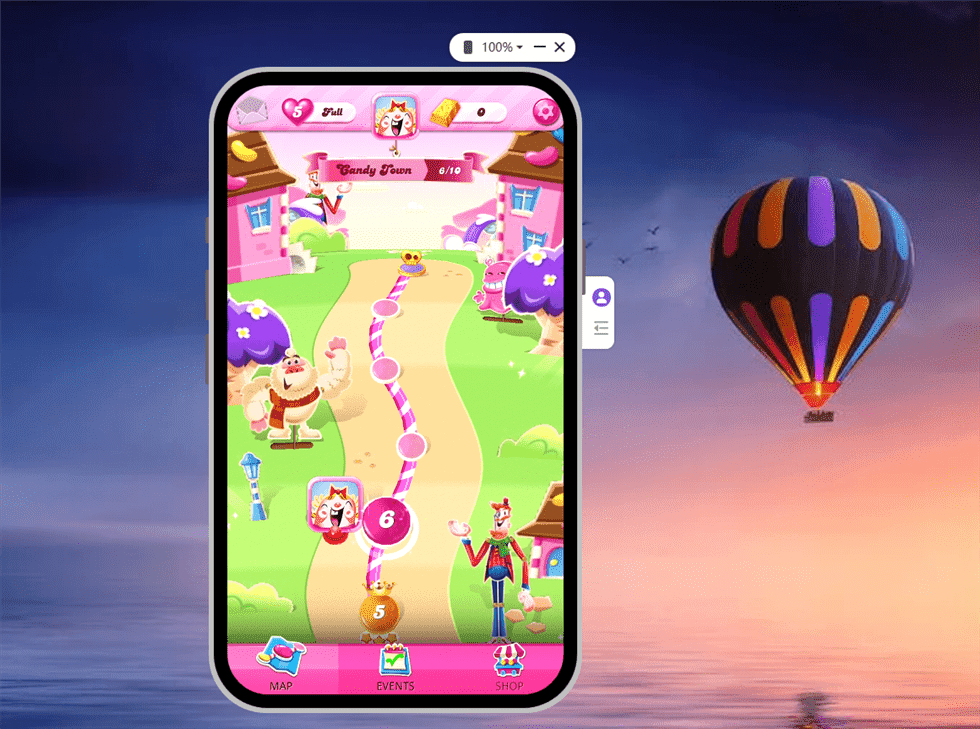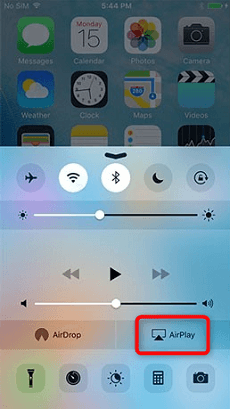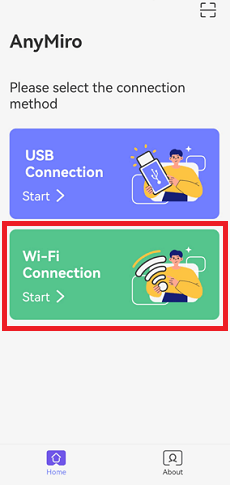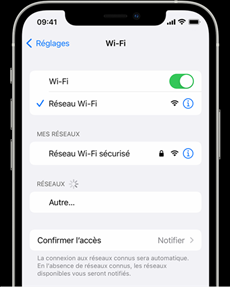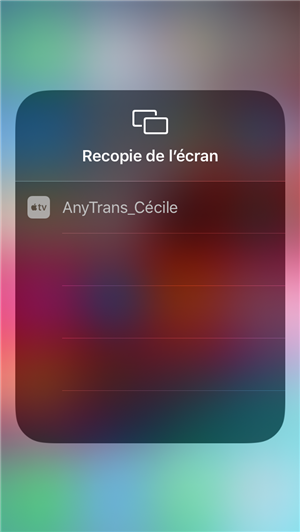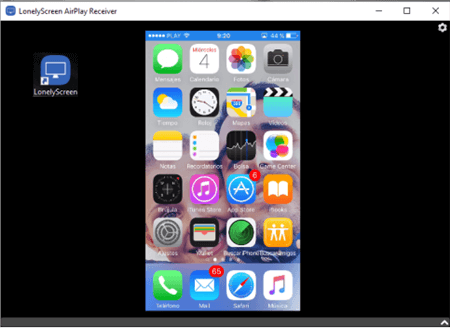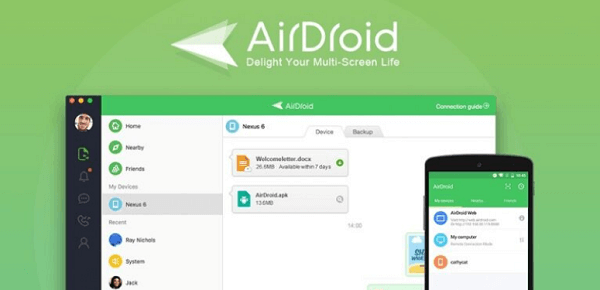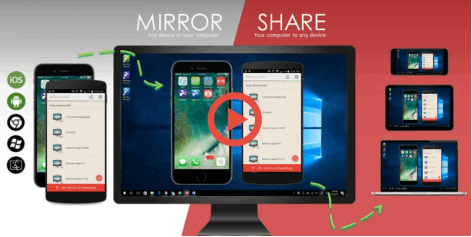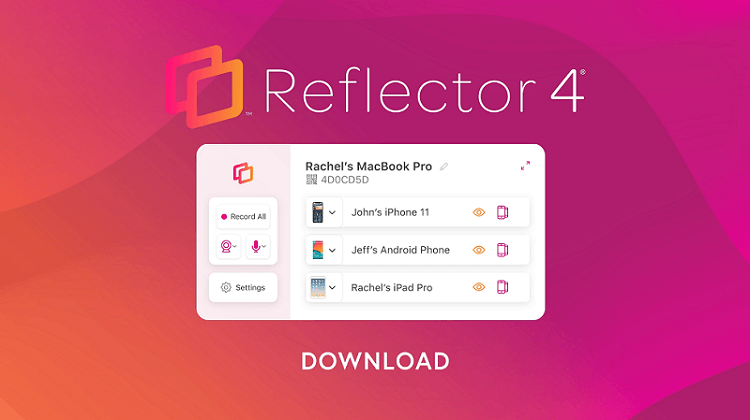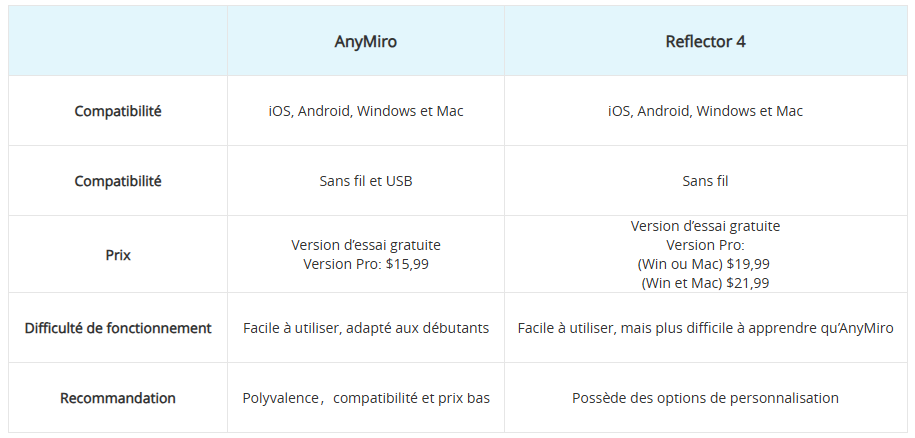Acceuil
Support
[Lecture de 3 minutes] Comment recopier l’écran d’un iPhone sur un PC gratuitement
[Lecture de 3 minutes] Comment recopier l’écran d’un iPhone sur un PC gratuitement
Si vous souhaitez recopier l’écran de votre iPhone sur votre PC gratuitement, ne vous inquiétez pas ! Vous trouverez ci-dessous plusieurs méthods et applications qui vous aideront à recopier l’écran de votre iPhone sur votre PC via un port USB ou sans fil.
Audrey Jeunet | Dernière mise à jour le: 27/11/2024
2671 Mots|8Minutes
Imaginez-vous regarder un match de football intense ou un film passionnant sur votre iPhone avec un groupe d’amis. Tout le monde est regroupé pour essayer de capturer chaque instant, ce qui peut sembler amusant.
Mais savez-vous ce qui est encore mieux ? C’est la même expérience sur un écran plus grand, bien sûr !
C’est alors que le besoin de recopie l’écran de l’iPhone sur PC gratuite se fait sentir ! De plus, il existe de nombreux moments dans la vie ou au travail où il est nécessaire de recopier l’écran sur le PC. Par exemple : effectuez plusieurs tâches à la fois, montrez quelque chose à un groupe de personnes, partagez votre écran à des fins officielles ou éducatives, et bien plus encore.
Dans cet article, nous vous expliquerons les étapes pour recopier l’écran de votre iPhone sur PC gratuitement et vous montrerons certaines applications de recopie de l’écran de l’iPhone sur PC grautuites.
Il existe deux façons de recopier l’écran de l’iPhone sur un PC : l’une via un câble USB et l’autre sans fil. Voyons d’abord comment appliquer la première façon.
Recopier l’écran d’un iPhone sur un PC gratuitement via USB[le plus stable]
Même si nous vivons désormais à l’ère de la technologie sans fil, il est indéniable que la connectivité USB présente encore des avantages significatifs.
Avantages de la recopie de l’écran d’un iPhone sur un PC gratuite via USB
Voici les principaux avantages de la recopie de l’écran filaires:
- Il fournit une connexion stable et fiable, évitant les effets négatifs des retards ou des décalages du réseau.
- La connexion directe via USB garantit une plus grande sécurité et confidentialité.
- Vous obtenez des visuels de haute qualité.
- La connectivité USB est largement prise en charge sur tous les appareils, ce qui la rend compatible avec une large gamme d’iPhone et de PC.
Par conséquent, la première façon que nous présentons pour recopier l’écran d’un iPhone sur un PC gratuitement est d’utiliser une connexion USB. De plus, nous devons toujours utiliser des outils tiers pour recopier l’écran de l’iPhone sur le PC gratuitement. Ici, je vous recommande d’utiliser AnyMiro.
Recopier l’écran d’un iPhone sur un PC gratuitement via USB avec AnyMiro
AnyMiro est une application de recopie de l’écran d’un iPhone vers un PC gratuite, idéale lorsque vous souhaitez travailler, étudier ou jouer sur un écran plus grand. De plus, AnyMiro peut également partager l’écran Android sur PC. La meilleure chose à propos de cet outil est son interface conviviale et sa configuration simple.
Ainsi, même si vous n’êtes pas la personne la plus experte en technologie, vous pouvez facilement commencer et profiter des avantages de la recopie de l’iPhone sur le PC gratuite.
Pourquoi devriez-vous utiliser AnyMiro pour recopier l’écran de votre iPhone sur votre PC ? Voyons voir !
Les avantages d’AnyMiro:
- Connexion stable au PC : lorsque vous utilisez AnyMiro pour recopier votre iPhone sur votre PC, vous pouvez facilement vous attendre à jusqu’à 10 heures de connexion ininterrompue et stable via USB.
- Gratuit et facile à utiliser : AnyMiro est téléchargeable gratuitement. Il offre un maximum de 40 minutes de mise en miroir gratuite par jour, ce qui est suffisant pour les besoins de base de recopie d’écran.
- Mise en miroir audio et précision parfaite des couleurs : avec AnyMiro, vous n’avez pas à vous soucier des problèmes de synchronisation audio. Sa fonction de synchronisation automatique maintient automatiquement l’audio et la vidéo alignés. De plus, vous bénéficiez d’une qualité visuelle améliorée, avec des médias clairs et aucune différence de couleur entre l’affichage des deux appareils.
- Réponse rapide sans délai : AnyMiro offre un temps de réponse rapide de moins de 10 ms. De plus, il dispose d’un taux de rafraîchissement de 120 Hz et d’une fréquence d’images de 60 ips. Avec ces chiffres, le taux de réponse est presque instantané !
Cela dit, voyons comment utiliser AnyMiro pour recopier:
- Téléchargez et lancez gratuitement AnyMiro sur votre PC.
- Sélectionnez l’option iOS/iPadOS dans l’interface.
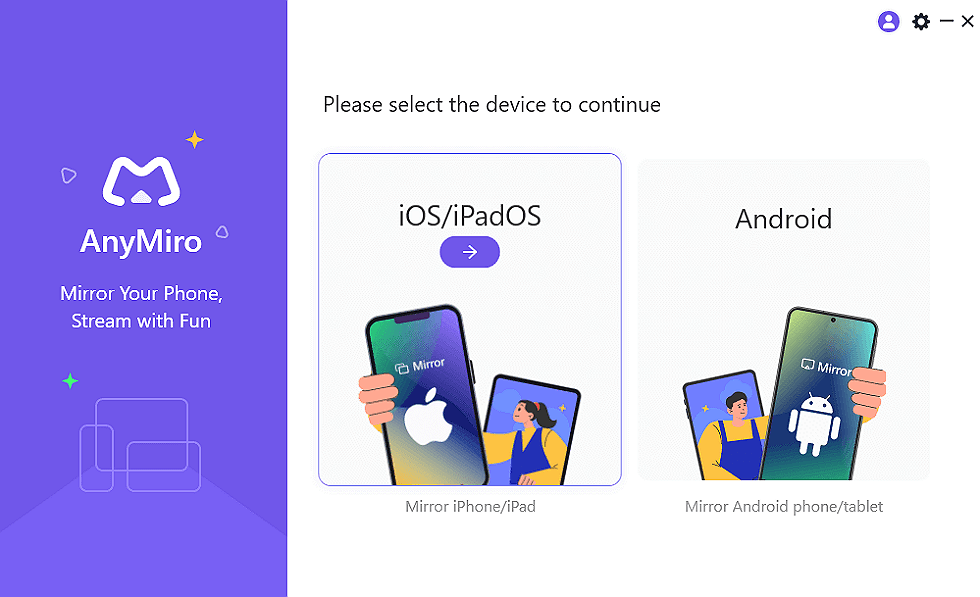
Connexion AnyMiro iOS à l’ordinateur
- Connectez votre iPhone à votre PC à l’aide d’un câble USB.
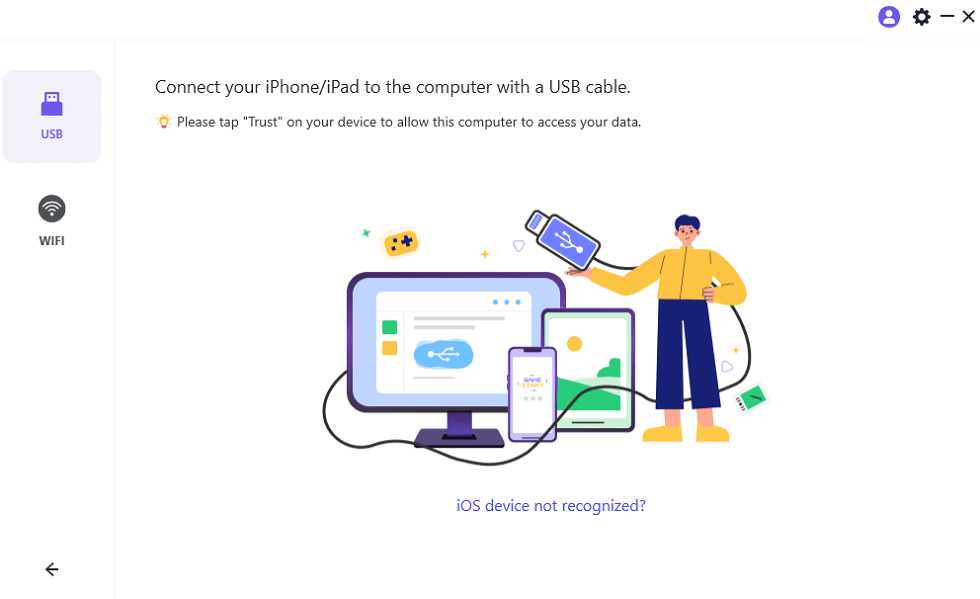
Mettre en miroir un iPhone sur un ordinateur avec USB
- Une fois que le PC reconnaît votre appareil, une fenêtre contextuelle s’affiche sur votre iPhone pour vous indiquer si vous faites confiance à l’ordinateur > Sélectionnez Faire confiance pour continuer.
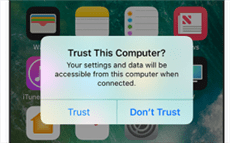
Cliquez sur Faire confiance
- Vous pouvez maintenant voir l’écran de votre iPhone sur votre PC.
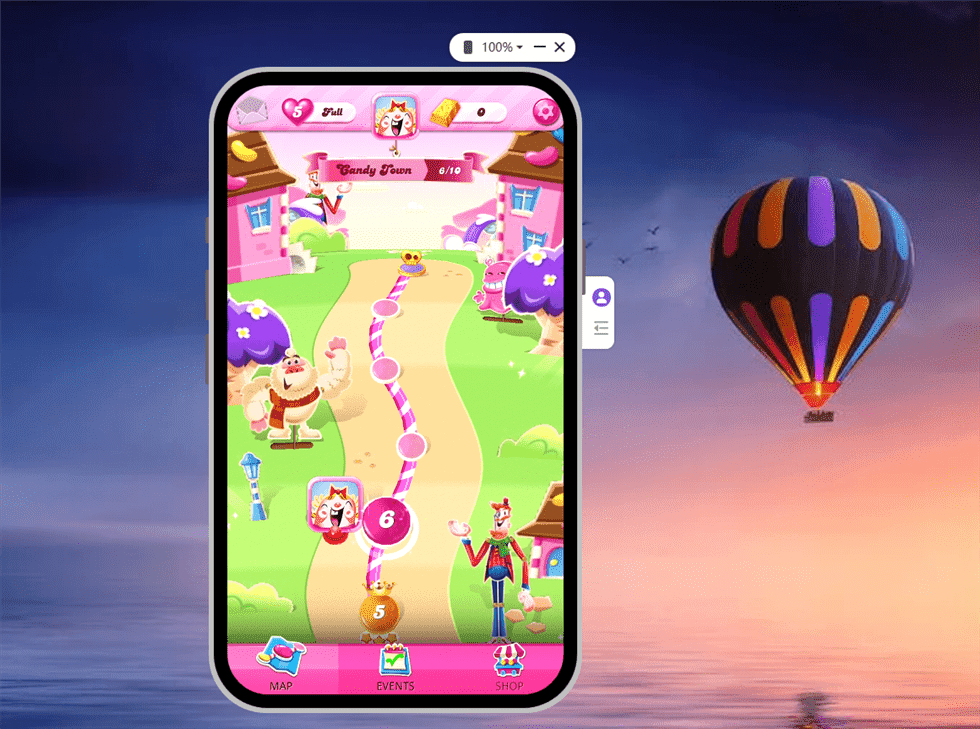
Partage écran iPhone via WIFI avec succès
Maintenant que vous savez comment recopier l’écran d’un iPhone sur un PC gratuitement via une connexion USB, nous allons vous apprendre la méthode sans fil.
Recopier l’écran d’un iPhone sur un PC gratuitement sans fil
Si l’USB offre une connexion stable, la recopie de l’écran sans fil présente également des avantages ! Par exemple, vous pouvez connecter votre téléphone à votre PC tant qu’il est connecté au même réseau Wi-Fi, et vous pouvez mettre en miroir plusieurs appareils sur le même ordinateur. Voyons ensuite comment recopier l’écran de l’iPhone sur un PC gratuitement via une connexion sans fil.
Recopie de l’écran d’un iPhone sur un PC gratuite via AirPlay
La première façon de recopie de l’écran de l’iPhone sur un PC gratuite est d’utiliser AirPlay. Si vous utilisez PC qui ne prend pas en charge AirPlay de manière native, suivez ces étapes simples :
- Sélectionnez et téléchargez un logiciel de réception AirPlay tiers, tel que Reflector ou AirServer, pour votre PC. Suivez les instructions fournies pour installer et configurer le logiciel sur votre ordinateur.
- Sur votre iPhone, faites glisser votre doigt depuis le bas de l’écran vers le haut ou vers le bas depuis le coin supérieur droit pour ouvrir le Centre de contrôle.
- Cliquez sur le bouton Copier l’écran ou AirPlay.
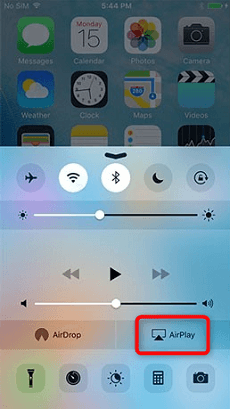
Activation d’AirPlay sur iPhone
- Votre ordinateur devrait apparaître dans la liste des appareils disponibles. Sélectionnez le nom de votre iPhone pour établir la connexion.
- Une fois connecté, l’écran de votre appareil iOS s’affichera avec succès sur votre ordinateur.
Cette méthode est relativement complexe. Si vous voulez y aller doucement, une autre option consiste à utiliser un vieil ami que nous venons de mentionner, AnyMiro.
Recopie de l’écran d’un iPhone sur un PC gratuite [Windows et Mac]
Et voici la meilleure partie : vous pouvez également utiliser AnyMiro pour recopier l’écran de votre iPhone sur votre PC gratuitement sans fil !
Voici comment procéder :
- Téléchargez et lancez AnyMiro sur votre PC, puis sélectionnez iOS/iPadOS dans l’interface.
- Sélectionnez l’option Wi-Fi Connection.
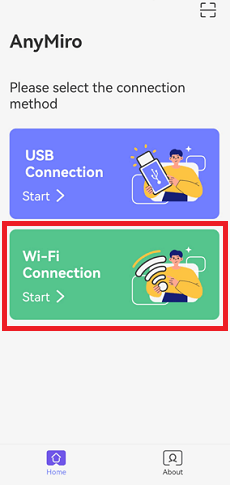
Sélectionnez l’option Wi-Fi Connection
- Connectez votre iPhone et votre PC au même réseau Wi-Fi.
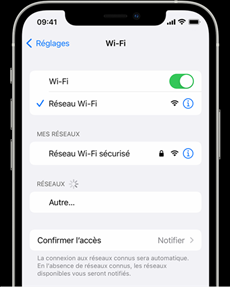
Activez l’option Wifi
- Sur votre iPhone, accédez au Centre de contrôle > Recopie de l’écran et sélectionnez votre ordinateur dans la liste des appareils disponibles.
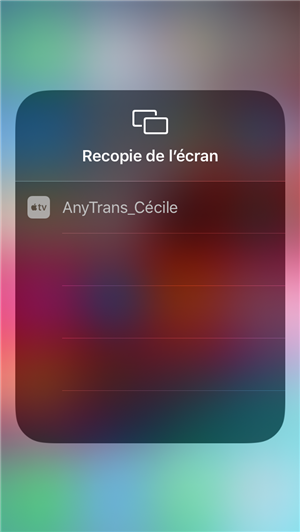
Connecter le Recopie d’écran
- AnyMiro recopiera l’écran de votre iPhone sur votre PC sans fil et gratuitement !
L’ensemble du processus d’opération est-il très simple ? Cependant, si vous souhaitez en savoir plus sur d’autres applications de recopie d’écran, nous passerons en revue certaines des meilleures applications de recopie de l’écran de l’iPhone sur PC gratuites dans la section suivante.
Autres applications de recopie de l’écran de l’iPhone sur PC
Vous trouverez sur le marché une multitude d’applications de recopie de l’écran de l’iPhone. Cependant, toutes ne sont pas considérées comme étant de premier ordre ou fiables. Par conséquent, nous avons réduit la liste aux 4 meilleures applications de recopie de l’écran de l’iPhone sur PC gratuites.
1. LonelyScreen
Si vous recherchez une application de recopie de l’écran de l’iPhone sur PC gratuite, nous vous recommandons d’essayer LonelyScreen. Nous recommandons cette application en raison de son processus d’installation et de fonctionnement relativement simple.
De plus, la meilleure chose à propos de LonelyScreen est qu’il prend également en charge la mise en miroir audio, parfaite pour améliorer votre expérience multimédia.
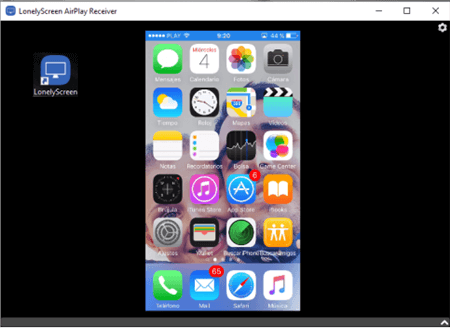
Partage d’écran via LonelyScreen
Limitations:
LonelyScreen nécessite une connexion Wi-Fi pour fonctionner.
Il existe une version d’essai, après quoi vous devez passer à la version premium pour continuer à l’utiliser.
Plans tarifaires:
Version d’essai gratuite
Usage personnel : $14,95/an
Usage professionnel : $29,95/an
2. AirDroid Cast
Si vous vous demandez comment recopier l’écran de votre iPhone sur Windows 11, essayez AirDroid Cast ! Il s’agit d’une application de mise en miroir d’écran qui non seulement diffuse l’écran de votre iPhone et de vos appareils Android sur un PC, mais vous permet également de recopier votre PC sur un autre PC sans fil. Dans le même temps, il dispose également d’une connectivité USB pour des sessions de mise en miroir d’écran stables.
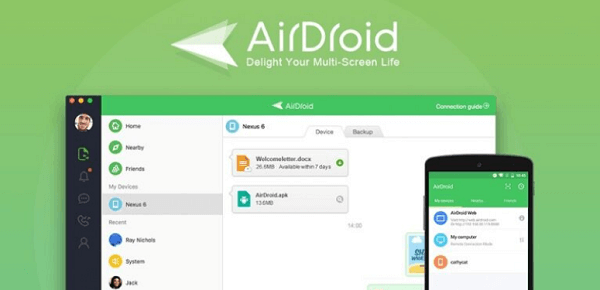
AirDroid
Limitations:
La version gratuite vous permet uniquement de refléter votre écran. Vous devrez obtenir la version payante pour utiliser des fonctionnalités avancées telles que le transfert de fichiers ou le contrôle à distance.
Plans tarifaires:
Version d’essai gratuite
Basic : $12/appareil/an
Standard : $21/appareil/an
Enterprise : $33/appareil/an
3. Mirroring360
Mirroring360 est une autre application de recopie de l’écran de l’iPhone sur PC gratuite. Il s’agit d’une application polyvalente compatible avec Windows, Mac, iOS, Android et Chromebook.
La fonctionnalité remarquable de Mirroring360 est son lien Web qui vous permet de diffuser votre PC à un maximum de 40 participants.
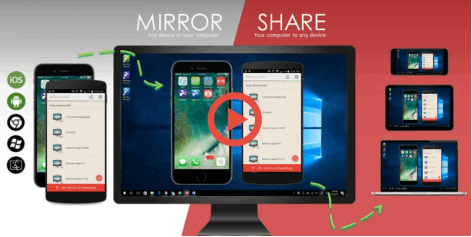
Mirroring360
Limitations:
La mise en miroir de l’écran peut parfois être lente ou ne pas répondre.
La vidéo et l’audio sont parfois désynchronisés.
Plans tarifaires:
Version d’essai gratuite
Licence standard : $11,99
Abonnement Pro : $29,99/an
4. Reflector 4
Reflector 4 est une application célèbre pour recopier sans fil l’écran de l’iPhone sur le PC gratuitement. Elle dispose de nombreuses fonctionnalités impressionnantes, avec une interface conviviale. Ce qui distingue Reflector 4, ce sont ses fonctionnalités de personnalisation qui permettent aux utilisateurs d’ajuster la fréquence d’images, de personnaliser les cadres de l’appareil et d’ajouter des filigranes à leurs écrans partagés.
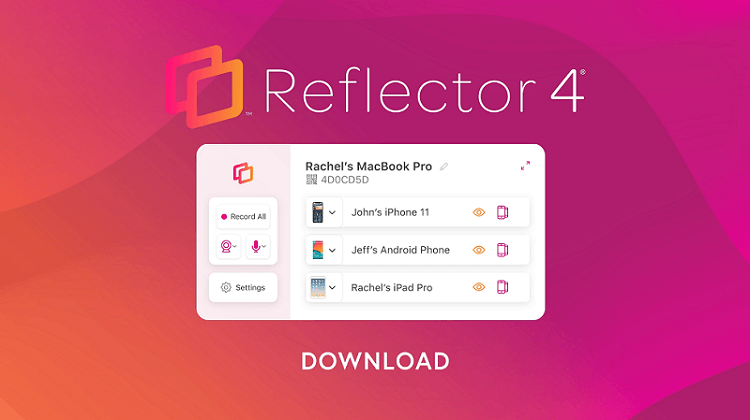
Reflector 4
Limitations:
Prend uniquement en charge la recopie d’écran sans fil, le câble USB ne peut pas être utilisé.
Plans tarifaires:
Version d’essai gratuite
Achat unique pour Windows ou Mac: $19,99
Achat unique pour Windows et Mac: $21,99
Notre recommandation:
Bien que ces 4 applications de mise en miroir d’écran soient de bonnes options pour recopier l’écran de l’iPhone sur le PC gratuitement, si nous devions en choisir une, nous opterions sans hésiter pour Reflector 4. Pourquoi ?
Parce qu’elle offre une option d’achat unique pour un accès à vie, tandis que vous devez renouveler votre abonnement pour les autres applications chaque mois ou chaque année. Deuxièmement, il dispose de davantage d’options de personnalisation, qui vous aident à optimiser votre configuration de mise en miroir d’écran.
Après avoir présenté toutes les applications permettant de recopier l’écran de l’iPhone sur un PC gratuitement, nos deux applications les plus recommandées restent AnyMiro et Reflector 4. Afin que chacun puisse mieux choisir le logiciel approprié, faisons un tour d’horizon de la comparaison entre les deux.
AnyMiro Vs. Reflector 4
AnyMiro ou Reflector 4 ? Lequel choisirez-vous ? Voici une comparaison directe des deux outils pour vous aider à choisir celui qui correspond le mieux à vos besoins.
|
AnyMiro |
Reflector 4 |
| Compatibilité |
iOS, Android, Windows et Mac |
iOS, Android, Windows et Mac |
| Compatibilité |
Sans fil et USB |
Sans fil |
| Prix |
Version d’essai gratuite
Version Pro: $15,99 |
Version d’essai gratuite
Version Pro:
(Win ou Mac) $19,99
(Win et Mac) $21,99 |
| Difficulté de fonctionnement |
Facile à utiliser, adapté aux débutants |
Facile à utiliser, mais plus difficile à apprendre qu’AnyMiro |
| Recommandation |
Polyvalence,compatibilité et prix bas |
Possède des options de personnalisation |
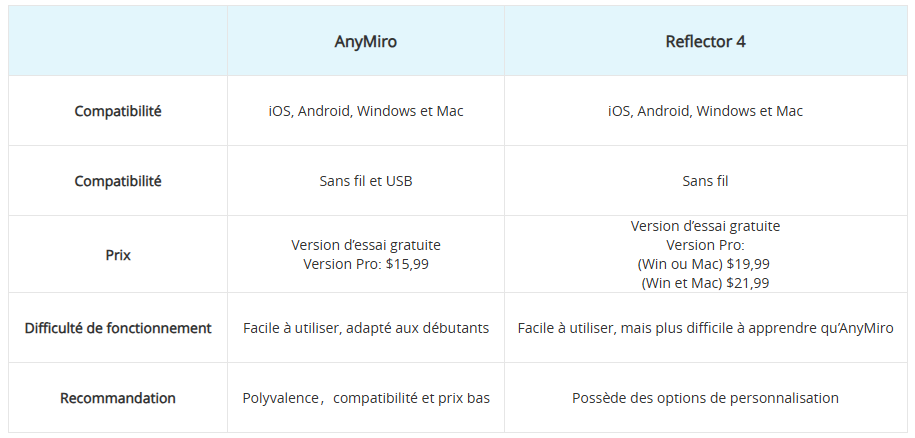
Tableau comparatif
Donc, si vous recherchez de la polyvalence et de la compatibilité, nous recommandons AnyMiro. Cependant, si vous êtes un professionnel et que vous souhaitez faire les choses à votre manière, Reflector 4 est le meilleur choix.
Maintenant que vous savez tout ce qu’il y a à savoir sur la mise en miroir d’écran, passons à quelques questions courantes posées par les utilisateurs.
FAQ
Q.
Est-il possible de recopier l’écran de l’iPhone sur un PC gratuitement sans logiciel ?
A.
Si vous utilisez la fonction AirPlay, vous pouvez recopier l’écran de votre iPhone sur Mac gratuitement et sans logiciel. Mais si vous disposez d’un système Windows, vous aurez besoin d’une application de support tierce en raison de problèmes de compatibilité.
Q.
Comment recopier l’écran iPad sur un PC ?
A.
Tout comme un iPhone, vous pouvez recopier directement l’écran iPad sur un PC à l’aide d’AirPlay, s’il s’agit d’un Mac. Pour Windows, vous devrez installer une application tierce comme AnyMiro qui agit comme une passerelle entre votre iPhone et votre PC pour activer la mise en miroir d’écran.
Tout comme un iPhone, vous pouvez recopier directement l’écran iPad sur un PC à l’aide d’AirPlay, s’il s’agit d’un Mac. Pour Windows, vous devrez installer une application tierce comme AnyMiro qui agit comme une passerelle entre votre iPhone et votre PC pour activer la mise en miroir d’écran.
Conclusion
Pour conclure, la nécessité de recopier l’écran de votre iPhone sur un PC n’a jamais été aussi pertinente. Prêt à améliorer la recopie de l’écran de votre iphone sur PC gratuite ? Pour une expérience de recopie fluide et de haute qualité, AnyMiro est la solution idéale qui allie simplicité d’utilisation et fonctionnalités avancées. Téléchargez-le et essayez-le maintenant!
Audrey Jeunet
Membre de l'équipe iMobie, fanatique de l'appareil intelligent, se passionne pour chercher et fournir les solutions professionnelles liées à Apple et à Android.
FocuSee
Screenify
AnyEnhancer
Vozard
AnyMiro
AnyFix
 PhoneClean
PhoneClean MacClean
MacCleanWinOptimizer
 M1 App Checker
M1 App CheckerHeic Converter